CAD三级钢筋符号怎么打?
设·集合小编 发布时间:2023-02-14 10:29:15 1500次最后更新:2024-03-08 10:23:10
在CAD绘图时,尤其是需要配筋说明时,需要用到钢筋符号,今天本文内容就来给大家简单的介绍,CAD三级钢筋符号怎么打的方法。希望本文对大家有帮助,感兴趣的小伙伴可以一起学习了解一下。
工具/软件
电脑型号:联想(lenovo)天逸510s; 系统版本:Windows10; 软件版本:CAD2007
方法/步骤
第1步
首先需要安装sjqy字体。
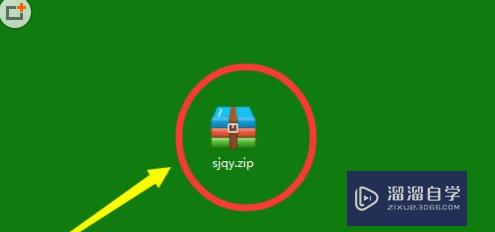
第2步
解压安装到c:Windowsfonts中,如果提示已有该文件,直接跳过即可

第3步
打开CAD。,创建一个文字样式,输入命令“st”,回车。
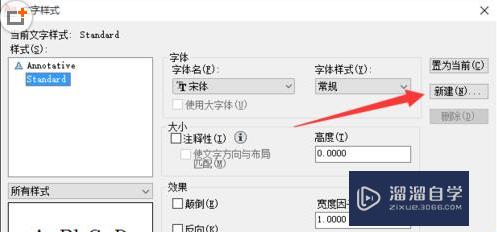
第4步
新建一个文字样式“sjqy”。

第5步
选中sjqy。

第6步
选择它的默认字体,设置为“@sjqy”,确定。找字体的时候慢慢找,自要你完成第一、二步,就肯定能找到。

第7步
输入文字命令“t”,回车。选择sjqy字体。

第8步
开启字母大写,然后再输入"c",就可以得到三级钢的符号。注意:这里一定注意了,一定要首先要开大写,然后输入字母“c”。就可以得到钢筋符号了……

第9步
结果如下:

温馨提示
以上就是关于“CAD三级钢筋符号怎么打?”全部内容了,小编已经全部分享给大家了,还不会的小伙伴们可要用心学习哦!虽然刚开始接触CAD软件的时候会遇到很多不懂以及棘手的问题,但只要沉下心来先把基础打好,后续的学习过程就会顺利很多了。想要熟练的掌握现在赶紧打开自己的电脑进行实操吧!最后,希望以上的操作步骤对大家有所帮助。
相关文章
广告位


评论列表